※当サイトはアフィリエイトプログラムによる収益を得ています。
マウス NEXTGEAR J6シリーズ(ゲーミングノートPC)の実機レビュー

| CPU | Ryzen 5 7535HS Ryzen 7 7840HS |
|---|---|
| グラフィックス | GeForce RTX 4050 GeForce RTX 4060 |
| メモリ | 16GB~64GB |
| ストレージ | PCIe Gen4 SSD (SSD x2 選択可) |
| 液晶サイズ | 16型 |
| 液晶種類 | 1920x1200 165Hz |
| 質量 | 約2.29kg |
| バッテリー | 最大約8時間 |
| 価格[税込] | 12万円台~ |
NEXTGEAR J6シリーズは、コスパが非常に高い、カジュアルゲーマー向けの16型ゲーミングノートPCです。
SNSでアンケートを取り、ユーザーに選ばれたグリーンのボディカラーが、他にはなく斬新です。
RTX 4050搭載モデルが「12万円台~」、RTX 4060搭載モデルが「14万円台~」という価格も大きな魅力です。
また、最大で64GBメモリ、4TB SSD x2のデュアルSSD構成を選択することができるのもポイントです。
レビュー機は、メーカーからの貸出機です。今回は次の構成でレビューをしています。
レビュー機の構成
NEXTGEAR J6-A5G50GN-ARyzen 5 7535HS、GeForce RTX 4050、16GBメモリ、256GB SSD
NEXTGEAR J6-A5G60GN-ARyzen 5 7535HS、GeForce RTX 4060、16GBメモリ、512GB SSD
このページをご覧の方だけに
当サイト経由で、マウスコンピューターのサイトへ行きパソコンを13万円以上(税込)ご購入の方に、5,000円分のAmazonギフト券をプレゼントします。マウスコンピューターの製品をご購入の際は、是非ご活用下さい。詳細は、下のバナーをクリックして下さい。
目次
お忙しい方は、「NEXTGEAR J6シリーズの特徴」のみお読みください。
NEXTGEAR J6シリーズの特徴
RTX 4050搭載で12万円台~
NEXTGEAR J6シリーズは、マウスコンピューターの新しいゲーミングPCグランド「NEXTGEAR」初のゲーミングノートPCです。主に10~20代の若い世代をターゲットとしており、オンライン限定での販売となっています。
大きな特徴の一つは、コストパフォーマンスの高さで、若年層でも購入しやすくなっています。

下表に、NEXTGEAR J6シリーズの基本構成を掲載していますが、GeForce RTX 4050 Laptop搭載モデルが12万円台~、GeForce RTX 4060 Laptop搭載モデルが14万円台~と安くなっています。どちらの構成も、同じGPUを搭載した機種の中では現時点で最安クラスの価格です。海外メーカーのゲーミングノートPCに価格の面でも負けていません。
さらに、当サイト経由で購入することで、5,000円分のAmazonギフト券をもらうことが出来ます(ギフト券の詳細はこちら)。
| J6-A5G50GN-A | J6-A5G60GN-A | J6-A7G60GN-A | |
| CPU | Ryzen 5 7535HS | Ryzen 7 7840HS | |
| GPU | RTX 4050 | RTX 4060 | |
| メモリ | 16GB (32GB) |
||
| ストレージ | 256GB (500GB) |
500GB (1TB) |
|
| 液晶 | 16型 1920x1200 非光沢 165Hz | ||
| 質量 | 約2.29kg | ||
| 価格[税込] | 124,800円 (139,800円) |
149,800円 (169,800円) |
169,800円 (189,800円) |
ユーザーに選ばれた珍しいボディカラー
NEXTGEAR J6は、X(旧Twitter)上で、SNSでユーザーにアンケートを取り、お客様の声を基に、ボディカラーをグリーン(下図のD)に決定しました。
【緊急アンケート】
— マウスコンピューター ゲーミング (@GTUNE_NEXTGEAR) July 12, 2023
皆さん的にどのゲーミングノートPCのカラーが良きですか???
コメント欄のアンケートで教えてください!!!!!! pic.twitter.com/VnnLJ9Qe3A
初めて聞いたとき、40代の筆者には派手すぎるのではないかと感じましたが、実際に目にすると、そこまで奇抜なカラーではなく、気分がリフレッシュし、新しいことに挑戦したくなるようなカラーです。
また、10代の息子に見せたところ、「俺は好き」と言っていました。

最大グラフィックスパワーは140W
今回は、GeForce RTX 4050 および 4060 Laptop搭載モデルをチェックしましたが、最大グラフィックスパワーはどちらも140Wと高い設定値でした。背面・側面の4か所から排気する冷却機構でしっかり放熱もできていました。

1920x1200の16型液晶
NEXTGEAR J6シリーズは、画面比16:10、WUXGA(1920x1200)解像度の16型液晶を搭載しています。
16型とサイズが少し大きいだけでなく、FHD(1920x1080)液晶よりも縦に少し長いので、ウェブ閲覧やWordなど、縦スクロールするアプリでの作業を少し効率よく行うことができます。
ただし、一般ノートPCと同程度の残像があります。カジュアルにゲームを楽しむ分には問題ありませんが、動きの速いeスポーツタイトルなどを本気でプレイしたい方などは、残像が少し気になるかもしれません。また、色域が狭いので、ゲーム映像は鮮やかさに欠けますし、画像や映像を扱うクリエイティブ作業にも適しません。

Ryzen 5 7535HSの性能は?
NEXTGEAR J6シリーズの下位/中位モデルには「Ryzen 5 7535HS」が搭載されており、最近のゲーミングノートPCが搭載するプロセッサーとしては、マルチコアもシングルコアもそれほど性能は高くはありません。下にCINEBENCH R23のスコアを掲載していますが、1世代前のCore i5-12500より低いスコアです。一般向けノートPCに採用される15Wのプロセッサー「Ryzen 7 7730U」より、性能がやや高い程度です。
GeForce RTX 4060搭載時のRyzen 5とRyzen 7のフレームレート比較
GeForce RTX 4060に、Ryzen 5 7535HSを搭載したときとRyzen 7 7840HSを搭載したときの各ゲームのベンチマークスコアは下表の通りです。なお、Ryzen 7 7840HS搭載時のデータは他の機種での計測結果となります。
Ryzen 5 7535HS搭載時のフレームレートは、Ryzen 7 7840HS搭載時のフレームレートよりも、1~2割低いです。しかも、RTX 4060の最大グラフィックスパワーはRyzen 5 7535HS搭載時のほうが高いのにです。
このフレームレートでも、快適にゲームはできますが、RTX 4060の性能を十分に引き出したいなら、Ryzen 7 7840HSを搭載したモデルのほうがいいでしょう。
なお、RTX 4050搭載時は、Ryzen 5 7535HSでもほとんどフレームレートの低下はありません。RTX 4050搭載モデルなら、Ryzen 5 7535HSのCPUでも十分だと思います。
メモリのカスタマイズが可能
NEXTGEAR J6シリーズは、メモリをカスタマイズして購入することができます。
標準状態で16GBメモリを搭載しているので、ゲーム専用であればそのままでいいと思いますが、ゲーム画面を録画するなど、ゲーム+αで使用したい方などは、大容量メモリに変更してもいいと思います。
なお、NEXTGEAR J6シリーズには、最初から32GBメモリを搭載したモデルがあります。カスタマイズで大容量メモリに変更するよりも、少しお得に購入することができるので、32GBメモリの場合はこちらのモデルがおすすめです。
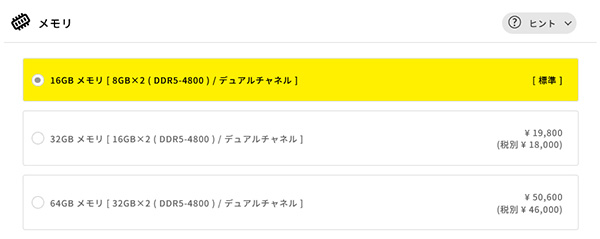
メモリはスロットメモリなので、自分で換装することもできます(自己責任です)。購入後にメモリ不足を感じる場合でも、後からメモリ換装で対応することができます。

最大4TB SSD x2のデュアルストレージ構成が選べる
NEXTGEAR J6シリーズは、ストレージ構成のカスタマイズもでき、最大で、4TB SSD x2のデュアルストレージ構成を選ぶことができます。
XBOX GAME PASSなどに加入して、色んなゲームを入れて楽しみたい方は、大きめの容量のストレージにしておくといいです。
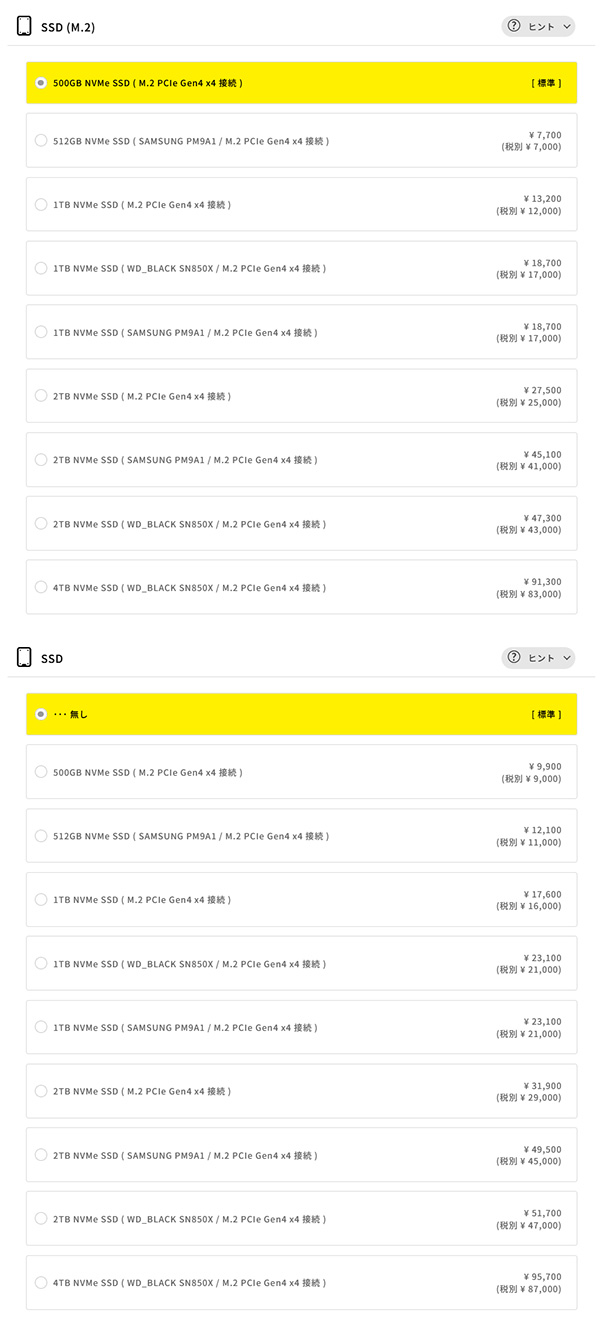
自信がある方は、シングルSSD構成で購入し、後でM.2 SSDを増設して、デュアルSSD構成にしてもいいでしょう(自己責任です)。ただし、メインストレージの換装はやや手間がかかるので、自信のない方はメインストレージだけはカスタマイズして購入するといいです。

3年のメーカー保証 + 24時間365日の電話サポート
NEXTGEAR J6シリーズには、マウスコンピューターの他機種と同様、標準で3年のメーカー保証と、24時間365日の電話サポートが付いていおり、海外メーカーなどのゲーミングノートPCよりもサポートが充実しています。そのため、初めてノートPCを購入する方など、パソコンに不慣れな方でも安心して使用することができます。
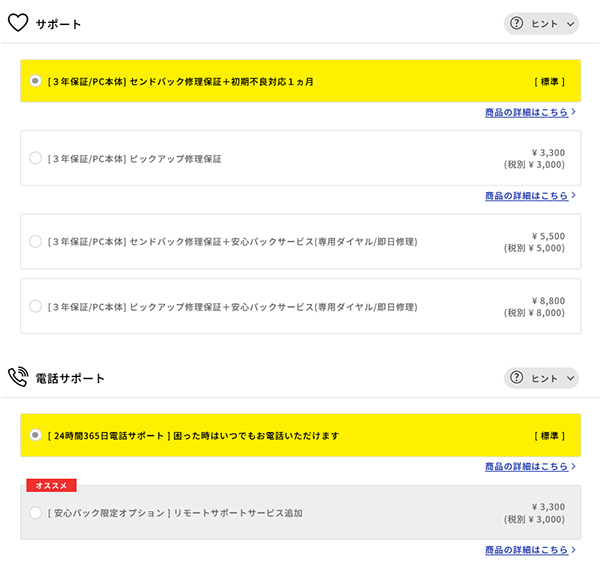
各用途の快適度
各用途の快適度は次のように考えます。もちろん、細かい用途や、ソフトによっても快適具合は変わってきますので、参考程度にご覧下さい。
| 用途 | 快適度 | コメント |
| Web閲覧 Office作業 |
◎ | 十分な処理性能と、画面比16:10の16型液晶を搭載しており、快適に作業することができます。 |
|---|---|---|
| オンライン会議 | ○ | マイク、カメラ、スピーカーを備えており、普通にオンライン会議が行えます。 |
| 動画鑑賞 | ○ | 動画鑑賞を行うのに十分な性能です。ただし、液晶は色鮮やかさに欠けます。 |
| RAW現像 画像編集 |
△ | 色域が狭い液晶なので、画像編集にはあまり向いていません。 |
| 動画編集 | ○ | RTX 4050 / 4060を搭載しており、4K動画の編集も行えます。ただし、Ryzen 5 7535HS搭載モデルの場合、書き出しには少し長めの時間がかかりました。 |
| ゲーム | ◎ | RTX 4050 / 4060と、165Hz液晶を搭載しており、画質を調整すれば多くのゲームを比較的快適に楽しむことができます。 |
ディスプレイのチェック
NEXTGEAR J6シリーズのディスプレイのチェックです。
パネルの型番は、「BOE0B77」でした。
画面比16:10の16型液晶です。1920x1200ドットと、一般的なFHD(1920x1080)液晶よりも縦方向に少し広いので、ウェブ閲覧などの一般用途に使いやすいです。165Hzのハイリフレッシュレート対応なので、滑らかな映像でゲームが可能です。なお、色域が狭いので、クリエイター向けソフトでの作業にはあまり向いていません。最大輝度は、当サイトの計測では323cd/m2と普通です。その他の特性については以下のタブをクリックしてご覧ください。
- 色域
- RGB
発色特性 - 視野角
- 映り込み・
ギラつき - フリッカー
色域は狭いです。当サイトの計測ではsRGBカバー率66.0%でした。
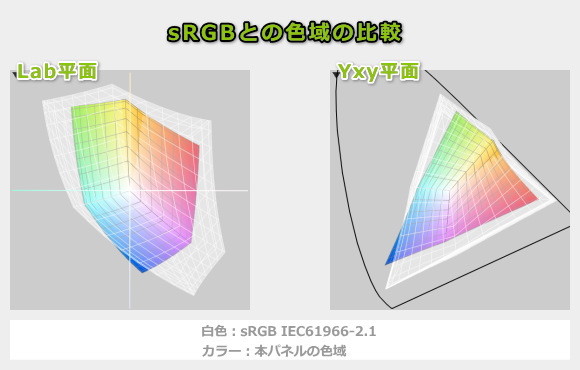
ガンマ補正曲線を確認すると、各色1:1の直線になっており、自然な発色であることが分かります。
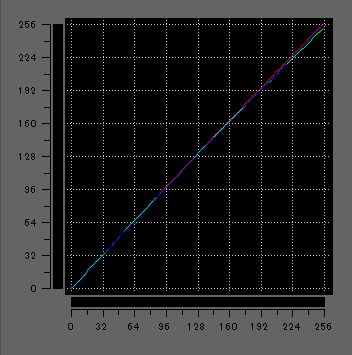
視野角は広いです。

非光沢液晶なので、画面への映り込みは低減されています。ギラツキもほとんど感じません。

PWM調光によるフリッカー(ちらつき)の有無の確認結果です。輝度を下げてもフリッカーは確認されませんでした。
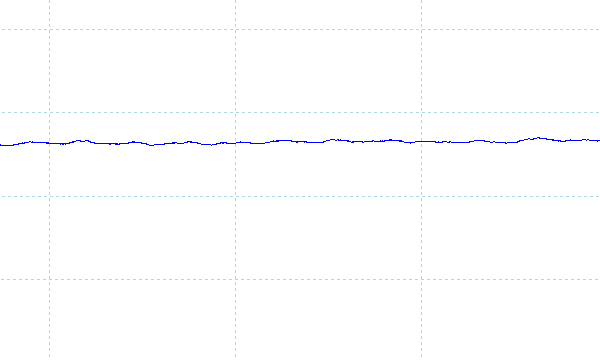
※フォトディテクターにオシロスコープを繋げて計測
遅延
キーを押してから、メモ帳に文字が表示されるまでの時間(表示遅延)をハイスピードカメラで撮影し計測したところ、約37msでした。他の一般的なノートPCで計測したところ80ms前後が多かったので、遅延は少ないと思います。なおこれは、液晶だけでなくPC全体の遅延となります。
残像
「UFO Test」のサイトの左から右へ移動するUFOを十分速い1/2000のシャッタースピードで撮影したところ、1秒間に165フレームを更新する165Hzの液晶で7~8フレーム前くらいまでの残像がありました。普通のノートPCの液晶は60Hzで、1秒間に60フレームしか更新しませんが、2~3フレーム前くらいまで残像がありました。このことから、一般的なノートPCの液晶と同程度の残像があることが分かります。
FPS系のゲームなど、動きの速いゲームを本気でプレイしたい方にとっては、残像が少し気になるかもしれません。
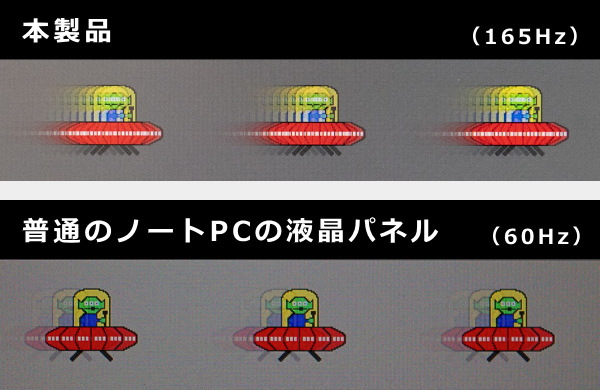
キーボードおよびタッチパッドのチェック
NEXTGEAR J6シリーズのキーボードのチェックです。
キーピッチは、横:約18.82mm、縦:約19mm、キーストローク:約1.4mmです。ノートPCとしては標準的なサイズのキーボードです。キートップはフラットです。
キーサイズが揃っており、配置も標準的な、普通の打ちやすさのキーボードだと思います。Nキーロールオーバーに対応しているので、キーの同時入力も正確に認識でき、ゲームがしやすいです。
また、3列テンキーも付いています。一般的な4列テンキーと比べるとやや変則的な配置にはなりますが、テンキーがない場合よりも数字の入力がしやすいです。
タッチパッドの使いやすさや、クリックボタンの押しやすさは普通です。

※画像をクリックすると拡大できます

キーボードバックライトも搭載しています。4ゾーン設定対応RGB LEDなので、4つのゾーンに分けて、バックライトの色を変更することができます。なお、キーボードバックライトの設定は、「Control Center」アプリで行います。

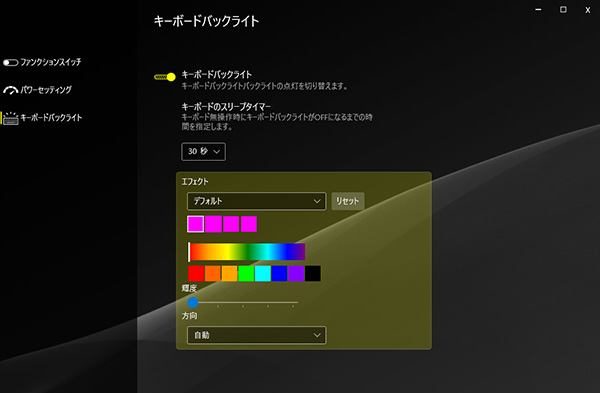
パフォーマンスのチェック
続いて、パフォーマンスのチェックです。
NEXTGEAR J6シリーズでは、「Control Center」アプリのパワーセッティングの項目で、動作モードを変更することができます。もしくは、電源スイッチの横にあるボタンでも、動作モードを切り替えることができます。
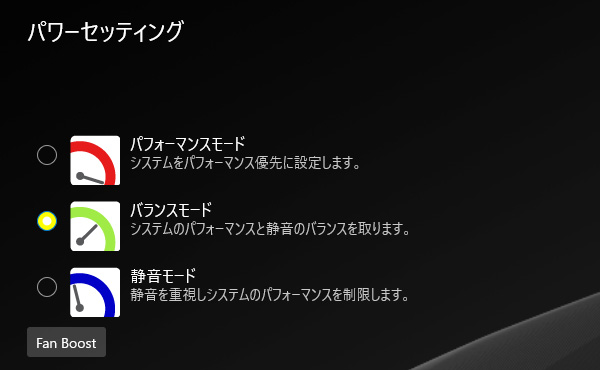

今回は、デフォルトの「バランスモード」と、高いパフォーマンスが出る「パフォーマンスモード」で計測した結果を掲載します。
CPU
NEXTGEAR J6シリーズでは、CPUに、Ryzen 5 7535HS(Zen 3+世代、デフォルトTDP:35-54W、6コア / 12スレッド)、もしくはRyzen 7 7840HS(Zen 4世代、デフォルトTDP:35-54W、8コア / 16スレッド)を搭載します。
今回は、Ryzen 5 7535HSを搭載しており、ベンチマークの結果は以下のとおりです。
シングルコア、マルチコアともに、価格を抑えたゲーミングノートPCに搭載されることが多い、Core i5-12500Hや、Core i7-12650Hよりも低いスコアでした。
GeForce RTX 4050搭載モデルとならバランスは取れていると思いますが、RTX 4060搭載モデルの場合は、Ryzen 7 7840HSのほうがバランスが取れているかもしれません。
なお、動作モードを「パフォーマンスモード」にしても、スコアにはほとんど変化がありませんでした。
~ CPU性能の評価 ~
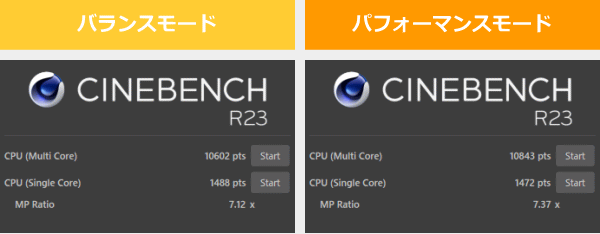
:レビュー機で計測したスコア(他のスコアは別のPCで計測した代表値)
なお、高負荷時のCPU電力、CPU温度は「パーツの温度のチェック」で記載しています。
メモリ
メモリはDDR5-4800です。メモリ帯域幅は普通です。スロットメモリなので、メモリの換装が可能です。
~メモリ性能の評価 ~

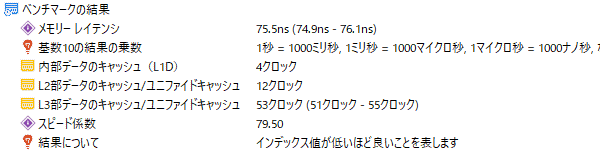
:レビュー機で計測したスコア(他のスコアは別のPCで計測した代表値)
※実際のノートPCで計測した実測値です。理論的な最大値ではありません
グラフィックス
グラフィックス性能のチェックです。
NEXTGEAR J6シリーズでは、GeForce RTX 4050 Laptop、または、GeForce RTX 4060 Laptopを搭載しています。
どちらも最大グラフィックスパワーは140Wでした。高めの設定値です。
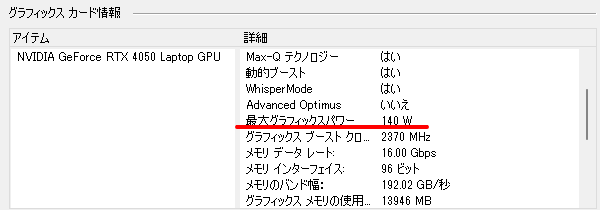
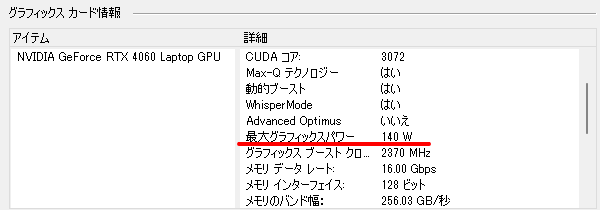
3DMark Time Spyのベンチマークの結果は以下のとおりです。
GeForce RTX 4060であれば、GeForce RTX 3070に迫るスコアが出ています。GeForce RTX 4050でも、RTX 3060以上のスコアが出ています。
なお、動作モードを「パフォーマンスモード」にしても、スコアにはほとんど変化がありません。ゲーム時でも、「バランスモード」のまま使用してもいいと思います。
~ グラフィックス性能の評価 ~
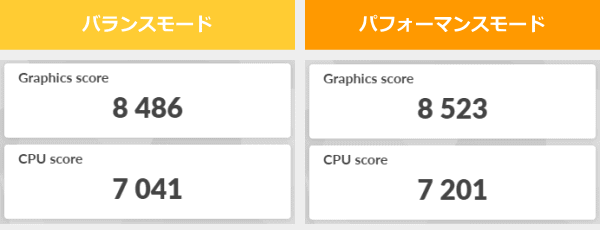
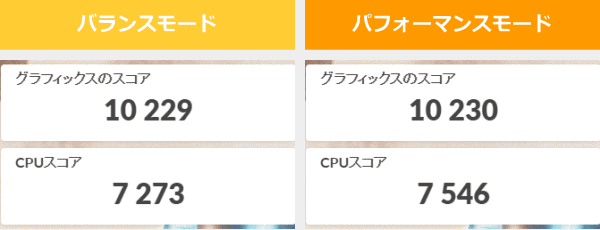
:レビュー機で計測したスコア(他のスコアは別のPCで計測した代表値)
W(ワット):最大グラフィックスパワー
GPU-Zで確認した情報は次の通りです。

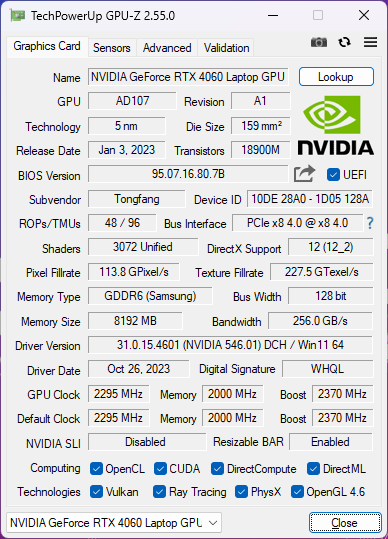
ストレージ
ストレージには、PCIe Gen4 SSDを搭載しています。PCIe Gen4 SSDとしてはそこまで速くないように見えるかもしれませんが、これはデフォルトで搭載しているSSDの速度がそこまで速くないためです。
最大7000MB/sのSAMSUNG PM9A1などのSSDも選択できるので、速度を求める方は、そちらを選択するといいでしょう。
速度や容量が気になる場合は、カスタマイズで大容量・高速のSSDを選択するといいです。
~ ストレージ性能の評価 ~
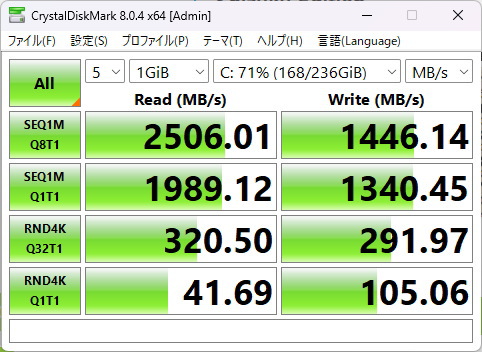
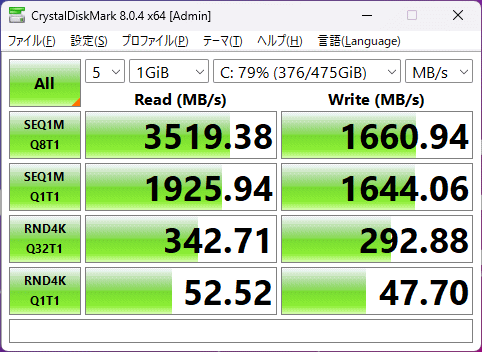
:レビュー機で計測したスコア(他のスコアは別のPCで計測した代表値)
SDカードスロット
右側面にフルサイズのSDカードスロットを搭載しています。アクセス速度は遅いです。
~ SDカードスロット性能 ~
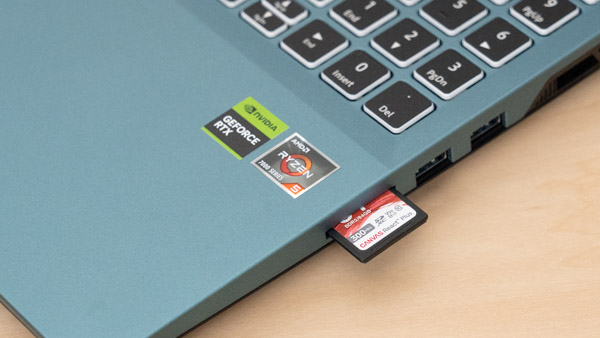
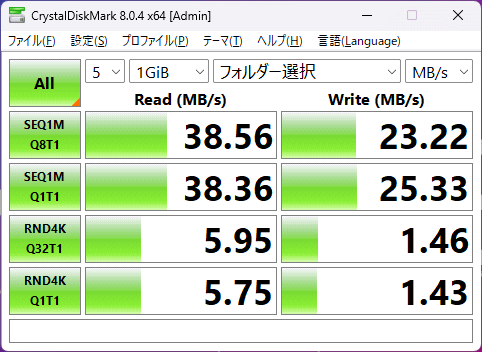
ゲームベンチマーク&フレームレート
いくつかのゲームの平均フレームレートを掲載します。他のグラフィックスとも比較していますが、すべて同じバージョン、同じ状況で計測しているわけではないので、あくまで参考値としてご覧ください。
今回、RTX 4050のモデルとRTX 4060のモデルで計測しています。CPUはどちらのモデルもRyzen 5 7535HSです。
RTX 4060モデルの場合、性能が低めのRyzen 5 7535HSプロセッサーということで、性能が高いCPUを搭載したRTX 4060搭載PCよりも、1~2割は低いフレームレートになっています。RTX 4060の性能を引き出したいならRyzen 7 7840HSを搭載したモデルのほうがおすすめです。
ただ、Ryzen 5 7535HSのCPUのモデルでも、高めのグラフィックス品質設定で、高めの平均フレームレートが出ており、1920x1200解像度の環境なら、ほとんどのゲームが快適にプレイできます。一般のカジュアルゲーマーにとっては十分な性能だと思います。
RTX 4050モデルの場合は、Ryzen 5 7535HSのプロセッサーでも、フレームレートの低下はほとんどありませんでした。RTX 4050ならRyzen 5 7535HSでも十分です。このモデルでも、重くないゲームなら高めのグラフィック品質でゲームができますし、重いゲームも、(よほど重くなければ)グラフィック設定を低くすることで、十分なフレームレートが出ます。カジュアルゲーマーならこちらでも十分だと思います。
:レビュー機で計測したスコア(他のスコアは別のPCで計測した代表値)
 重い部類のゲーム
FORSPOKEN
|
|||
|---|---|---|---|
| 解像度 | 品質 | Ryzen 5 7535HS RTX 4050 |
Ryzen 5 7535HS RTX 4060 |
| 1920x1200 | 低 | 115 fps | 127 fps |
| 高 | 54 fps | 65 fps | |
| 最高 | 32 fps | 46 fps | |
 重い部類のゲーム
サイバーパンク2077(DX12)
|
|||
|---|---|---|---|
| 解像度 | 品質 | Ryzen 5 7535HS RTX 4050 |
Ryzen 5 7535HS RTX 4060 |
| 1920x1200 | 低 | 104 fps | 112 fps |
| 高 | 87 fps | 103 fps | |
| ウルトラ | 70 fps | 83 fps | |
 重い部類のゲーム
Forza Horizon 5(DX12)
|
|||
|---|---|---|---|
| 解像度 | 品質 | Ryzen 5 7535HS RTX 4050 |
Ryzen 5 7535HS RTX 4060 |
| 1920x1200 | 低 | 210 fps | 231 fps |
| 高 | 152 fps | ― | |
| エクストリーム | 54 fps | 95 fps | |
| 重い部類のゲーム
ファイナルファンタジー 15(DX11)
|
|||
|---|---|---|---|
| 解像度 | 品質 | Ryzen 5 7535HS RTX 4050 |
Ryzen 5 7535HS RTX 4060 |
| 1920x1080 | 軽量品質 | 143 fps | 154 fps |
| 標準品質 | 114 fps | 134 fps | |
| 高品質 | 83 fps | 98 fps | |
| 中程度の重さのゲーム
ブループロトコル
|
|||
|---|---|---|---|
| 解像度 | 品質 | Ryzen 5 7535HS RTX 4050 |
Ryzen 5 7535HS RTX 4060 |
| 1920x1200 | 低 | 172 fps | 176 fps |
| 高 | 124 fps | 133 fps | |
| 最高 | 98 fps | 111 fps | |
| 中程度の重さのゲーム
PSO2 ニュージェネシス
|
|||
|---|---|---|---|
| 解像度 | 品質 | Ryzen 5 7535HS RTX 4050 |
Ryzen 5 7535HS RTX 4060 |
| 1920x1200 | 最低 | 169 fps | 168 fps |
| 高 | 107 fps | 135 fps | |
| ウルトラ | 86 fps | 92 fps | |
 中程度の重さのゲーム
シャドウオブザトゥームレイダー(DX12)
|
|||
|---|---|---|---|
| 解像度 | 品質 | Ryzen 5 7535HS RTX 4050 |
Ryzen 5 7535HS RTX 4060 |
| 1920x1200 | 最低 | 130 fps | 130 fps |
| 中 | 113 fps | 123 fps | |
| 最高 | 101 fps | 114 fps | |
 中程度の重さのゲーム
ファイナルファンタジー 14 暁月のフィナーレ(DX11)
|
|||
|---|---|---|---|
| 解像度 | 品質 | Ryzen 5 7535HS RTX 4050 |
Ryzen 5 7535HS RTX 4060 |
| 1920x1200 | 標準(ノート) | 137 fps | 140 fps |
| 高(ノート) | 125 fps | 135 fps | |
| 最高品質 | 108 fps | 122 fps | |
 中程度の重さのゲーム
フォートナイト
|
|---|
| 解像度 | 品質 | Ryzen 5 7535HS RTX 4050 |
Ryzen 5 7535HS RTX 4060 |
| 1920x1200 | 低設定 | 157 fps | 161 fps |
| 中設定 | 125 fps | 138 fps | |
| 最高設定 | 66 fps | 87 fps |
※テンポラルスーパー解像度:ネイティブ
※バトルロワイヤル ソロで計測
| 解像度 | その他設定 | Ryzen 5 7535HS RTX 4050 |
Ryzen 5 7535HS RTX 4060 |
| 1920x1200 | 3D解像度:100% メッシュ:高 描画距離:最高 |
173 fps | 206 fps |
 軽い部類のゲーム
Apex Legends(DX11)
|
|||
|---|---|---|---|
| 解像度 | 品質 | Ryzen 5 7535HS RTX 4050 |
Ryzen 5 7535HS RTX 4060 |
| 1920x1200 | 低設定 | 228 fps | 247 fps |
| 高設定 | 144 fps | 167 fps | |
 軽い部類のゲーム
VALORANT
|
|||
|---|---|---|---|
| 解像度 | 品質 | Ryzen 5 7535HS RTX 4050 |
Ryzen 5 7535HS RTX 4060 |
| 1920x1200 | 低設定 | 310 fps | 312 fps |
| 高設定 | 252 fps | 259 fps | |
 軽い部類のゲーム
PUBG: BATTLEGROUNDS
|
|||
|---|---|---|---|
| 解像度 | 品質 | Ryzen 5 7535HS RTX 4050 |
Ryzen 5 7535HS RTX 4060 |
| 1920x1080 | 非常に低い | 168 fps | 195 fps |
| 中型 | 150 fps | 194 fps | |
| ウルトラ | 142 fps | 151 fps | |
 軽い部類のゲーム
ドラゴンクエストX
|
|||
|---|---|---|---|
| 解像度 | 品質 | Ryzen 5 7535HS RTX 4050 |
Ryzen 5 7535HS RTX 4060 |
| 1920x1080 | 最高品質 | 18984 (すごく快適) |
23103 (すごく快適) |
追加計測
RTX 4050のモデルに限り、追加で以下のゲームのフレームレートも計測しました。
ARK: Survival Ascendedは、最低のグラフィック画質にし、さらにDLSSのフレーム生成をオンにすると、ギリギリ60 fps以上の平均フレームレートは出ていましたが、このゲームをするなら、RTX 4060のグラフィックスを搭載したモデルのほうがおすすめです。
スターフィールドについては、最低のグラフィック画質にし、さらにDLSSのフレーム生成をオンにすれば、割と十分なフレームレートが出ています。高いグラフィック設定にしたい場合は、RTX 4060モデルのほうがいいでしょう。
 劇的に重い部類のゲーム
ARK: Survival Ascended
|
|||
|---|---|---|---|
| 解像度 | 品質 | Ryzen 5 7535HS RTX 4050 |
Ryzen 5 7535HS RTX 4060 |
| 1920x1080 | 低 | 42 fps(66 fps) | 未計測 |
| ノーマル | 31 fps(48 fps) | ||
| 最高 | 26 fps ※1 | ||
※1 最高設定ではデフォルトで、DLSS:オン、DLSS SR:Balanced、DLSS FG:オン
 重い部類のゲーム
Starfield(スターフィールド)
|
|||
|---|---|---|---|
| 解像度 | 品質 | Ryzen 5 7535HS RTX 4050 |
Ryzen 5 7535HS RTX 4060 |
| 1920x1080 | 低 | 53 fps(94 fps) | 未計測 |
| 高 | 42 fps(70 fps) | ||
| ウルトラ | 33 fps(62 fps) | ||
※括弧内は、アップスケーリング:DLSS(バランス)+フレーム生成:オンの時
クリエイターソフトの処理時間
以下、各クリエイターソフトの処理時間を掲載します。ここでは、「パフォーマンスモード」で計測しています。

Lightroomで100枚のRAWデータを一度に書き出してみました。一般ノートPC向けのプロセッサーよりも少し速いですが、ゲーミングノートPCに搭載されるようなHシリーズプロセッサーと比較するとやや遅いです。ただ、書き出し時間が大きく変わるわけではないですし、現像作業自体はストレスなくできるので、Lightroomは十分使えます。
※プロファイル補正、露光量+1、シャドウ+10、自然な彩度+10、ノイズ軽減+10を適用した100枚のRAWファイル(1枚あたり約45MB)を同じ書き出し設定でjpegに書き出し、所要時間を計測
:レビュー機で計測したスコア(他のスコアは別のPCで計測した代表値)

AI技術を使ったニューラルフィルターを実行した結果を次に示します。GPUを使う「スーパーズーム」のような処理は速いです。一方、CPUのみを使用する「JPEGのノイズを削除」のような処理は一般的なノートPCと同等の速さです。
こういった特殊な処理ではない普通のフィルター処理などはスムーズで、ストレスなく使うことができます。
| Ryzen 5 7535HS RTX 4050 |
Ryzen 5 7535HS RTX 4060 |
参考 Core i7-1360P |
|
| ニューラルフィルター (肌をスムーズに) |
約3秒 | 約3秒 | 約3秒 |
| ニューラルフィルター (スーパーズーム(x2)) |
約1分8秒 | 約1分9秒 | 約4分16秒 |
| ニューラルフィルター (JPEGのノイズを削除) |
約2分49秒 | 約2分43秒 | 約2分41秒 |

一般ノートPCよりも速いですが、GeForce RTX 4050搭載機としては長めの時間がかかりました。4K動画を編集してみても、大きな負荷がかかるようなことをしなければ、ストレスなく使えていましたが、動画編集を頻繁にするなら、もう少し上位のCPUでもいいと思います。また、SSDの速度を上げると書き出しなどがもう少し速くなります。
RTX 4060搭載モデルについては、計測ミスをした可能性があるので、割愛します。
※ グラフィックスは全てノートPC用
:レビュー機で計測したスコア(他のスコアは別のPCで計測した代表値)

CPUのみで実行するx265エンコードです。一般ノートPCよりは少し速いですが、Core i5-12500HなどのHシリーズプロセッサーと比べると遅いです。
:レビュー機で計測したスコア(他のスコアは別のPCで計測した代表値)
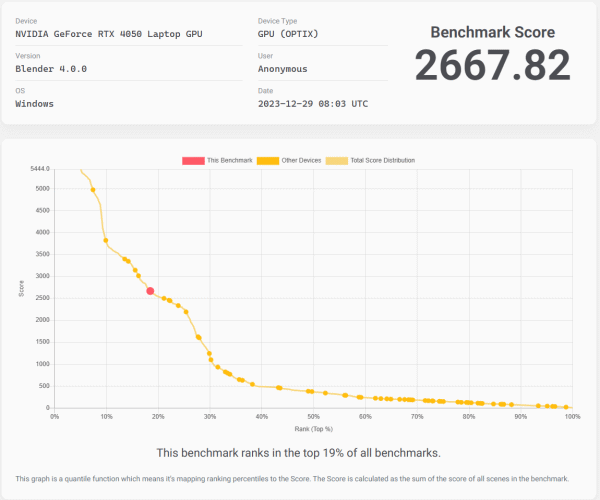
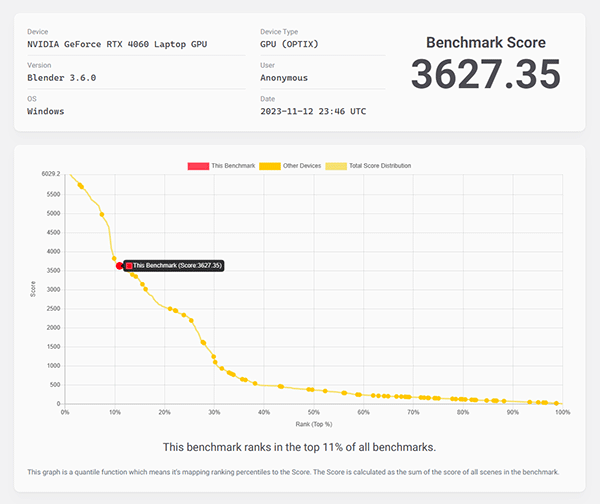
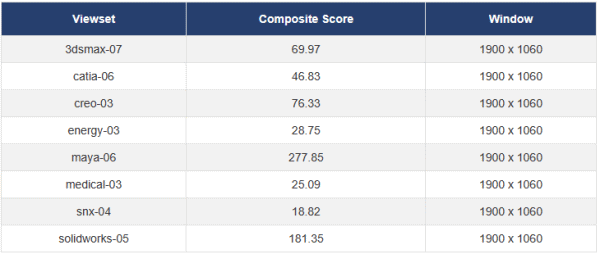
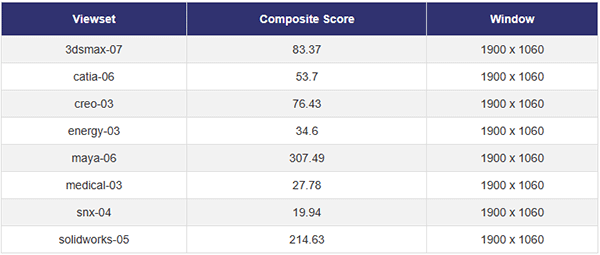
USB Type-C / HDMIの動作テスト
USB Type-Cの動作チェック
NEXTGEAR J6シリーズでは、背面にUSB-Cポートを1つ備えています。動作をチェックした結果は、以下のとおりでした。画面出力、Power Deliveryには非対応です。
| 充電 | モニター 出力 |
有線LAN | ||
| ドック | ThinkPad USB Type-C ドック | × | × | ○ |
| ThinkPad Thunderbolt 3 ドック | × | × | × | |
| PD充電器 ※1 |
140W アドテック PD3.1充電器 | × | ― | ― |
| 100W Anker PowerPort III | × | ― | ― | |
| 61W RAVPower GaN充電器 | × | ― | ― | |
| 45W Lenovoウルトラポータブル | × | ― | ― | |
| モニター ※2 |
EIZO ColorEdge CS2740 | × | × | ― |
※2 Type-Cケーブルで接続し、PCへの給電も出来るモニター
HDMIの動作チェック
4KモニターへHDMIで接続したときの詳細です。4K、8ビット、60Hz、RGBで出力することができています。
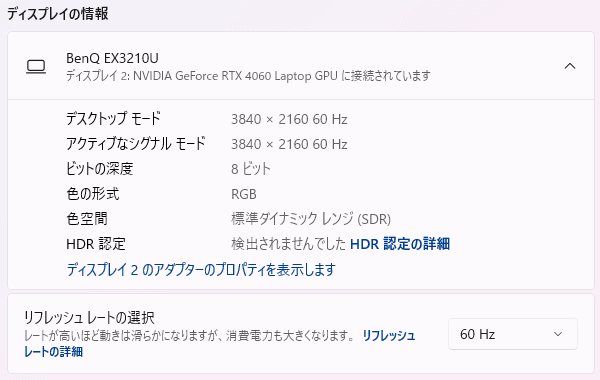
質量のチェック
質量のチェックです。
メーカーサイトには「約2.29kg」とあり、当サイトの計測値もほぼ同じでした。外部グラフィックスを搭載した16型のゲーミングノートPCとしては普通の質量です。
| 質量 | |
| PC本体 | 2.251kg |
| ACアダプター+電源ケーブル | 675g |
バッテリー駆動時間のチェック
バッテリー駆動時間のチェックです。
バッテリー容量は46.74Whでした。最近のゲーミングノートPCとしてはやや小さめの容量です。

NEXTGEAR J6シリーズのバッテリー駆動時間はご覧の通りです。今回は、RTX 4060モデルでテストしています。
動画再生のような軽負荷の作業であれば、(2)ぐらいのバッテリー駆動が可能で、結構もちます。
ただし、少し負荷のかかる作業を連続して行うと、(3)ぐらいの駆動時間になり短めです。ゲームなどの高い負荷がかかる場合は、バッテリー駆動時間はもっと短くなると思います。
なお、バッテリー駆動では、ゲーム時のフレームレートが制限されてしまいます。ゲームを行う時は付属のACアダプターをつないで使用することをおすすめします。
| バッテリー駆動時間 | |
| (1) JEITA2.0 | 約8時間 |
| (2) 動画再生時 | 8時間14分 |
| (3) CPU9%、iGPU4%、dGPU4%の負荷 | 2時間22分 |
(1) メーカー公表値
(2) ローカルディスクに保存した動画(解像度:720x480)を連続再生
(3) Premiere Proで480x320の動画をプレビュー再生(リピート)させたとき
当サイトで計測した1時間あたりの充電容量は次の通りです。充電速度は普通です。
Webカメラ・スピーカーのチェック
Webカメラ
Webカメラには、カメラを隠すための物理的なシャッターは搭載していません。Windows Helloの顔認証も使用できません。
Webカメラは、約100万画素の720pカメラです。解像度は高くありませんが、ノートPCのWebカメラとしては普通の性能です。比較的自然な色味の画像なので、オンラインミーティングなどにも普通に使用することができます。


※クリックすると拡大できます。
※Webカメラの前にマネキンを置いて、約40cm離し、Windows標準のカメラアプリで撮影
スピーカー
スピーカーは、底面の左右に配置されています。音質は普通で、ノートPC基準で10点満点で5点といったところです(5点が普通です。音質についての評価はあくまで主観です。ご了承下さい)。

パーツの温度のチェック
ここでは、RTX 4060搭載モデルの計測結果のみ掲載します。
Prime95実行時のCPU温度
Prime95で全CPUコアの使用率が100%になる高い負荷をかけたときのCPU温度の推移を確認します。
「バランスモード」では、CPU温度は70℃台に収まっています。
「パフォーマンスモード」では、CPU温度は80℃台半ばぐらいまで上がります。やや高めの温度ではありますが、こちらも心配のない温度です。
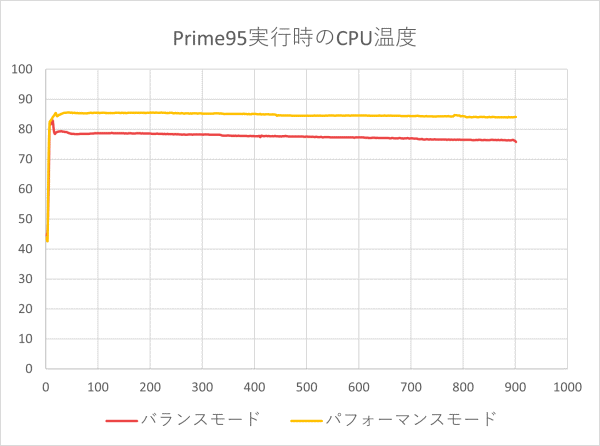
FF15ベンチ実行時の温度
FF15ベンチマーク実行時のCPU温度およびGPU温度は、以下のとおりです。
「バランスモード」も、「パフォーマンスモード」もほぼ同じ動きです。CPU温度は80℃台に収まっている時間が長く、GPU温度は70℃前後で推移しています。
どちらのモードでも、実際のパフォーマンスにおける差はほとんどなかったので、ゲーム時でも「バランスモード」で使用していいと思います。
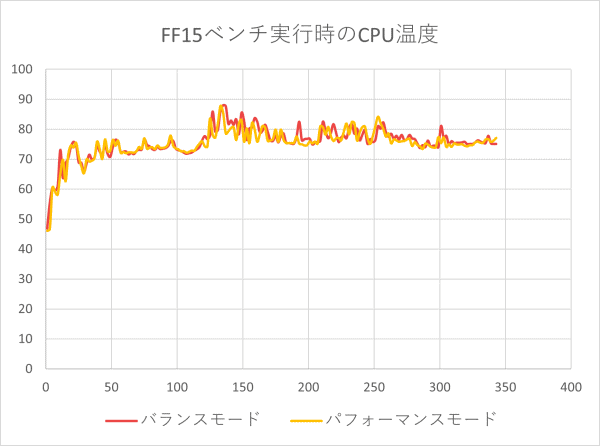
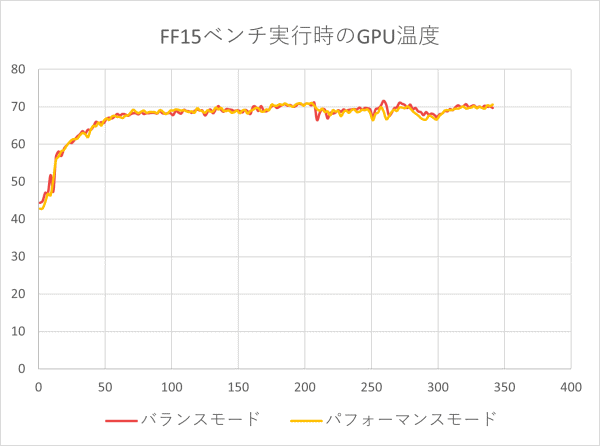
静音性のチェック
静音性のチェックです。こちらもRTX 4060モデルでの計測結果のみ掲載します。以下の表面温度、消費電力のチェックにおいても同様です。
「バランスモード」のアイドル時はほぼ無音です。ゲーム時はやや高めの騒音値になるので、少しうるさく感じます。

部屋を極力無音にしたときの騒音値:20.0dB
※無響室で測定したわけではないので、数値は不正確です
※CPU使用率およびGPU使用率は平均値です
※約10分経過後に計測しています
左から1番目:アイドル時(何も操作していない状態)
左から2~3番目:FF15ベンチマーク時
参考までに、当サイトで使用している騒音計が表示する騒音値の目安を掲載します。

表面温度のチェック
本体の表面温度のチェック結果です。もし、表面温度が高すぎると、ゲームに手のひらが熱くなり、不快になります。特に、手のひらを置くパームレストの温度変化は重要です。
ゲームのような高めの負荷がかかると、キーボード部の中央部分の温度が上がります。それでも、WASDキーの辺りはそこまで高い温度にはなりませんし、パームレスト部の温度は低く保たれています。ゲーム時でも不快に感じることなく、プレイすることができます。

※PCの状態は「静音性のチェック」のときと同じです
※約10分経過後に計測しています
消費電力のチェック
消費電力のチェック結果です。数値は変動しますが、約10分経過後から確認できた最も高い数値を掲載しています。
ゲーム時は消費電力が上がりますが、ゲーミングノートPCとして普通の消費電力です。

※PCの状態は「静音性のチェック」のときと同じです
※約10分経過後から確認できた中で最も高い消費電力を掲載しています
外観のチェック
NEXTGEAR J6シリーズの外観のチェックです。
ゲーミングノートPCには珍しい鮮やかなグリーン系のカラーで、ポップなイメージです。SNSを利用したアンケートで、最も支持の多かったカラーが採用されています。

天板には、「NEXTGEAR」のロゴが配置されています。

高さは26.3mmです。ゲーミングノートPCとしては普通の厚みだと思います。


側面・背面のポート類はご覧のようになっています。USB3.0 Type-A x2、USB2.0 Type-A、USB3.1 Type-C(データ転送のみ)、HDMI、Mini DisplayPort、LANポート、マイク入力、ヘッドホン出力を備えています。
DC-in、HDMI、Mini DisplayPort、LANポートが背面にまとめられているので、接続時でもケーブルが邪魔になりにくいです。



液晶は下図の角度まで開きます。

底面には、吸気口が設けられています。また、吸気しやすくするために、高めの足が付いています。

底面を外すと、NEXTGEAR J6シリーズの内部はご覧のようになっています。2つの冷却ファンと、4本のヒートパイプを備え、背面と側面の4か所から排気することで、CPUとGPUを冷却します。

メモリスロットが2つあります。メモリの換装は可能です。

ストレージには、Type 2280のM.2 SSDが搭載されていました。隣に空きのM.2スロットがあり、デュアルSSD構成を選択することができます。

ACアダプターは、230Wです。



まとめ
以上が、NEXTGEAR J6シリーズのレビューです。
マウスコンピューターの新ブランドである「NEXTGEAR」のゲーミングノートPCです。特に30歳未満の若いゲームユーザーをメインターゲットとする製品で、オンライン限定での販売となっています。
最大の特徴は、国内生産でありながら、RTX 4050搭載モデルが「12万円台~」、RTX 4060搭載モデルが「14万円台~」という価格です。現時点では、同グラフィックスを搭載したゲーミングノートPCの中でも最安クラスの価格となっています。
また、どちらのグラフィックスも、最大グラフィックスパワーは140Wという高い設定値でした。
ディスプレイは、色域は低いものの、画面比が16:10となっており、一般用途にも使いやすいです。
カジュアルにゲームを楽しむのに十分な性能を備えていることに加えて、3年メーカー保証 + 24時間365日の電話サポートが付いており、初めてゲーミングノートPCを購入するようなユーザーでも安心でしょう。
メモリ、ストレージのカスタマイズができ、最大で64GBメモリ、4TB SSD x2のデュアルストレージ構成を選択することができるのもメリットです。
ただし、Ryzen 5 7535HSのCPU性能は、最近のゲーミングノートPCとしては高くはありません。このCPUにRTX 4060を搭載したモデルの場合、もっと性能の高いCPUにRTX 4060を搭載したPCと比べると、1~2割フレームレートが低かったです。それでもFHD環境なら十分な性能ではありますが、RTX 4060の性能を十分に引き出したいなら、Ryzen 7 7840HS搭載モデルを選ぶといいです。
RTX 4050モデルの場合は、Ryzen 5 7535HSでも十分です。
ユーザーに選ばれしカラー
NEXTGEAR J6シリーズ

特徴
- RTX 4050搭載で12万円台と安い
- 画面比16:10、165Hzの16型液晶を搭載
- 最大64GBメモリ、4TB SSD x2
こんなあなたに
- カジュアルゲーマー
- これからゲームを始めたい若い世代の方
- the比較限定Amazonギフト券
5,000円分プレゼント - シークレットサイト人気PCが安くなっています
- 価格12万円台[税込]~

1975年生まれ。電子・情報系の大学院を修了。
2000年にシステムインテグレーターの企業へ就職し、主にサーバーの設計・構築を担当。2006年に「the比較」のサイトを立ち上げて運営を開始し、2010年に独立。
毎年、50台前後のパソコンを購入して検証。メーカーさんからお借りしているパソコンを合わせると、毎年合計約150台のパソコンの実機をテストしレビュー記事を執筆。
関連ページ









